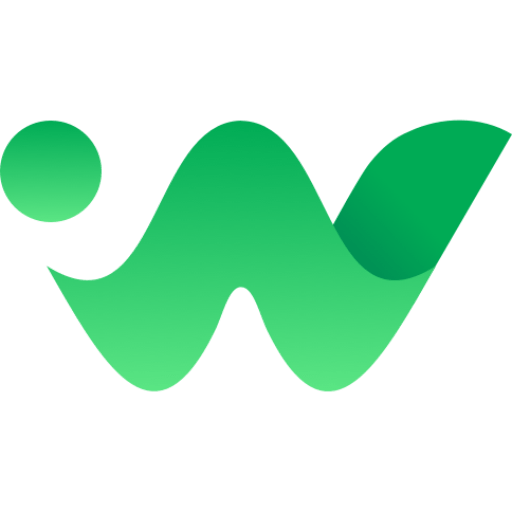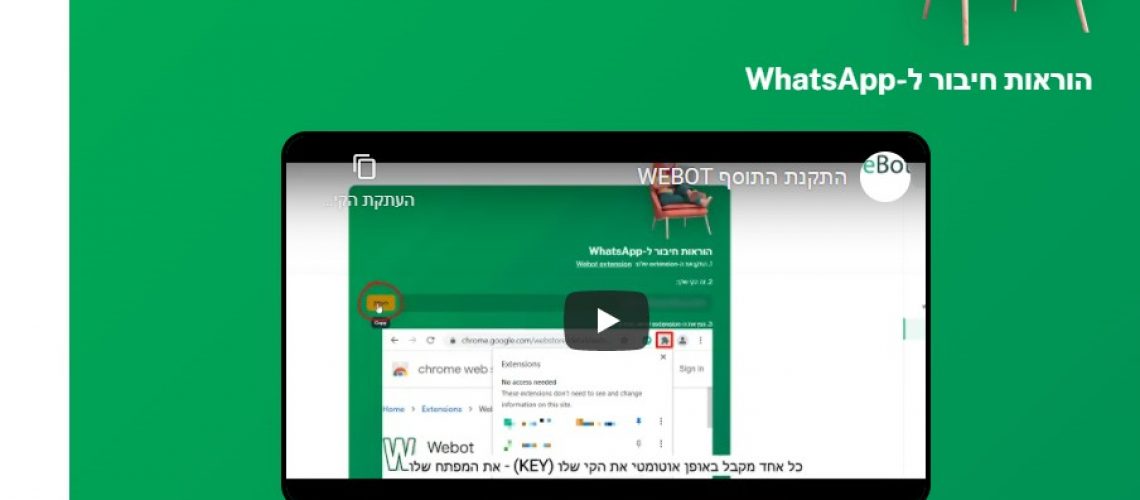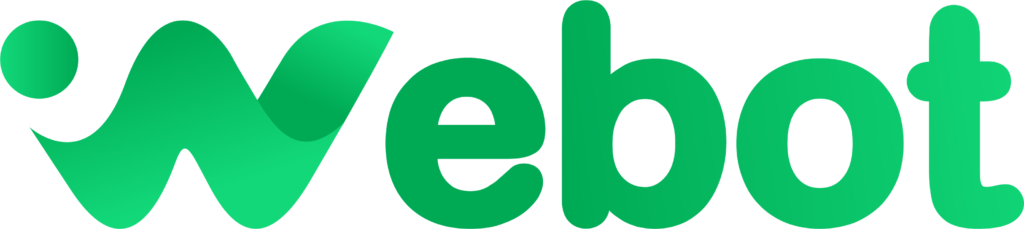שליחת הודעת וואטסאפ לרשימת תפוצה דרך קובץ אקסל
ברוכים הבאים לWEBOT
המדריך הבא יתן לכם סקירה על מערכת לשליחת הודעות אקסל בצורה קלה ופשוטה.
ניתן להיתחבר בקישור הבא – התחברות למערכת WEBOT
לאחר ההתחברות נעבור למסך שמופיע כאן.
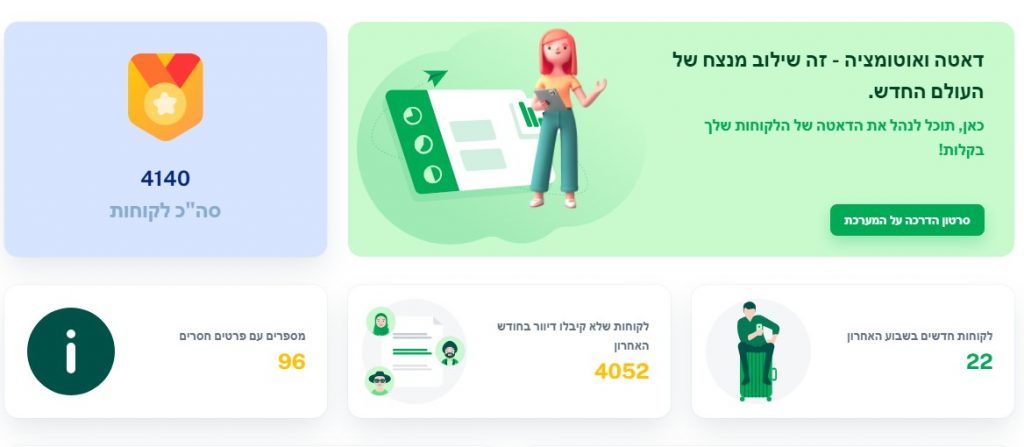
התחברות למערכת WEBOT לשליחת וואטסאפ מאקסל
על מנת להתחיל לעבוד עם המערכת צריך להיכנס לאזור "התחברות עם WhatshApp web" ולהעתיק את הקוד שמופיע לכם.
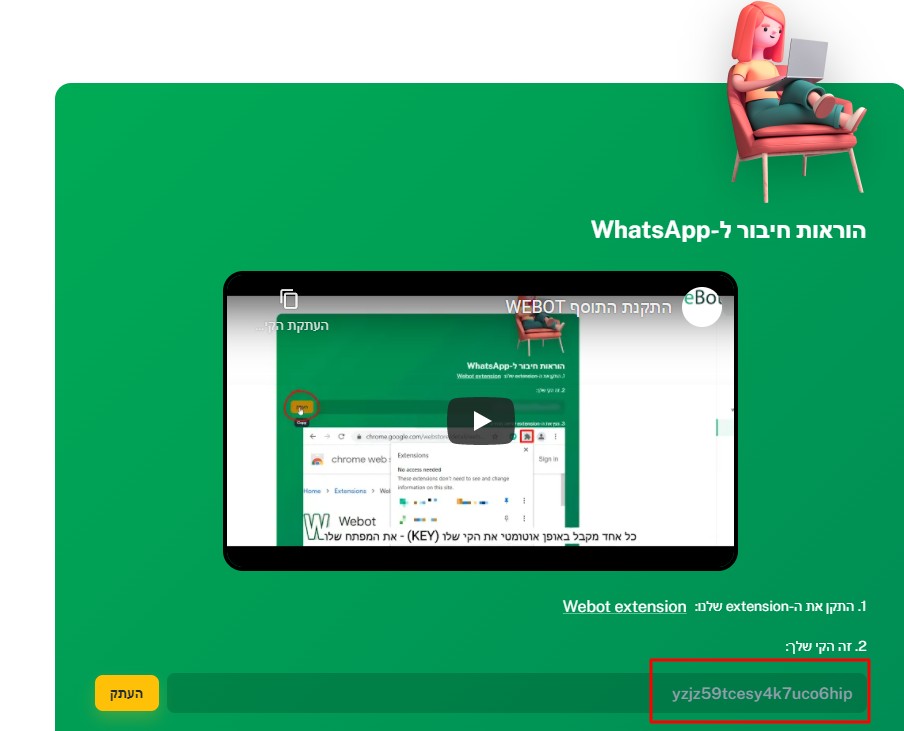
לאחר שהעתקנו את הקוד, נלחץ על "Webot extension" נוריד את התוסף
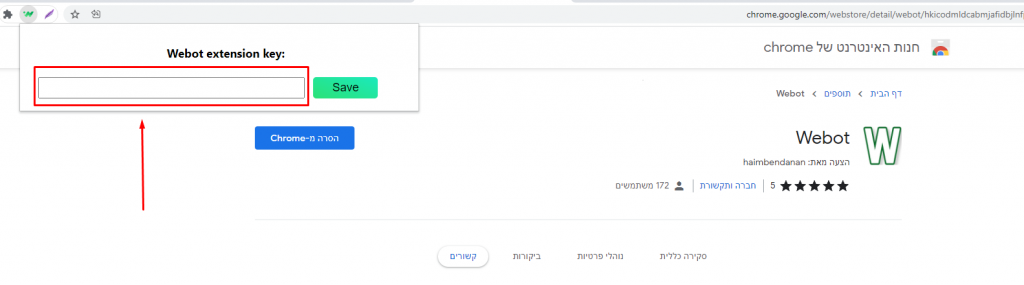
נכניס את הקוד שהעתקנו לתיבה שמופיעה בתוסף ונתחבר לWhatsapp web.
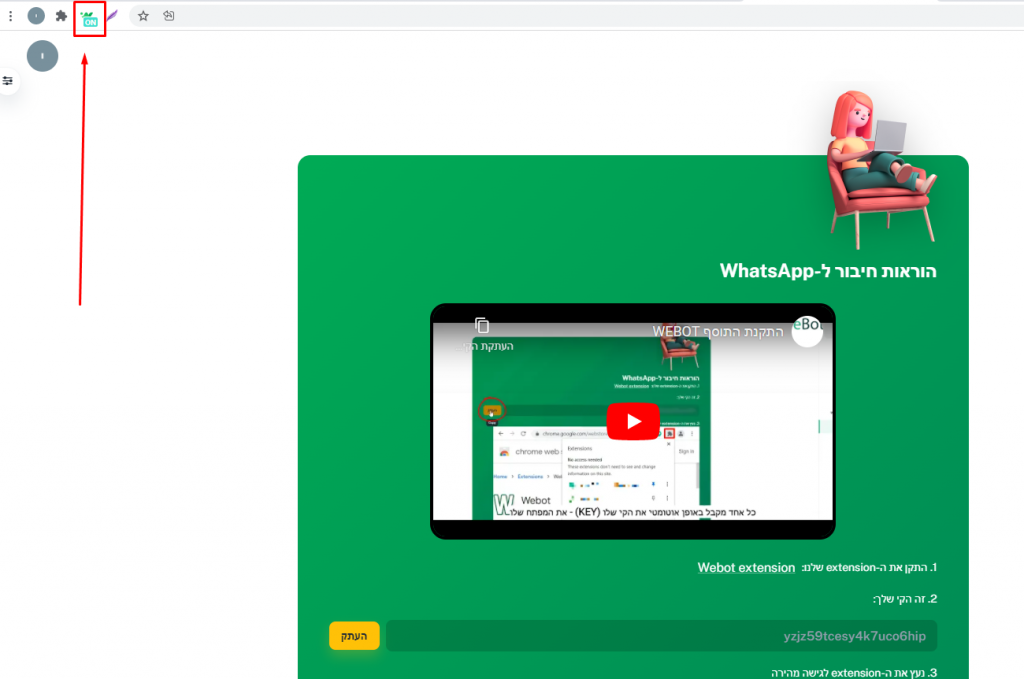
על מנת להתחיל לעבוד עם המערכת יש לוודא שהתוסף נמצא על מצב ON, במידה שהתוסף לא התחלף ניתן לעשות ריפרש לוואטסאפ וזה יהפוך ל ON
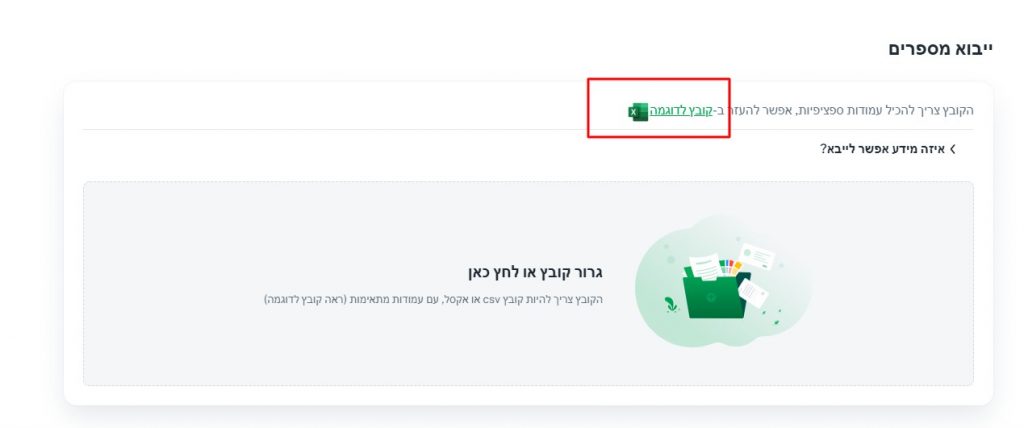
צירפתי קובץ לדוגמא עם פורמט יעודי למערכת WEBOT, ניתן ללחוץ על הקישור ולהוריד את האקסל.
(אין לעבוד עם פורמטים אחרים)
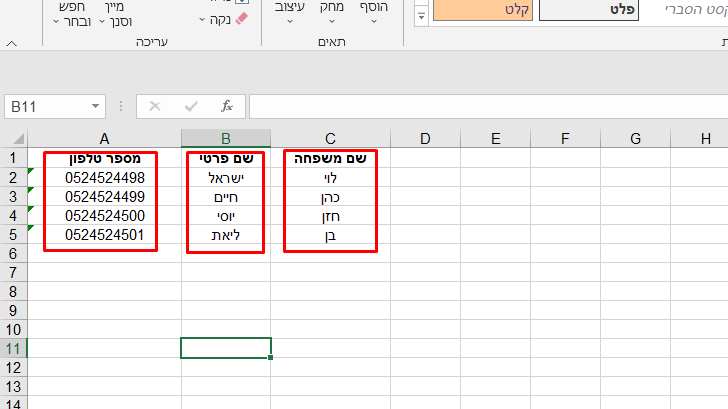
בקובץ האקסל יש 3 פרמטרים שצריך למלא: מספר טלפון, שם פרטי, שם משפחה
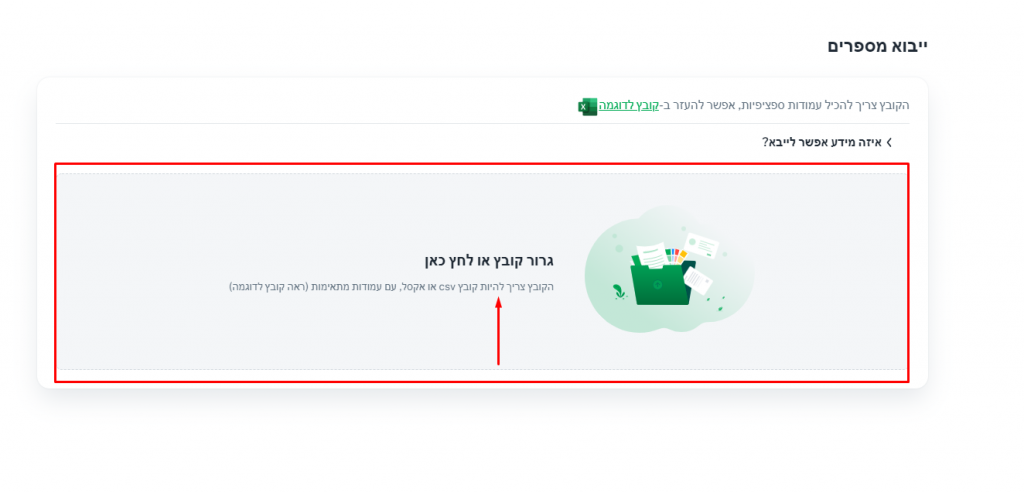
לאחר מילוי האקסל נלחץ על "גרור קובץ או לחץ כאן" על מנת ליבא את האקסל
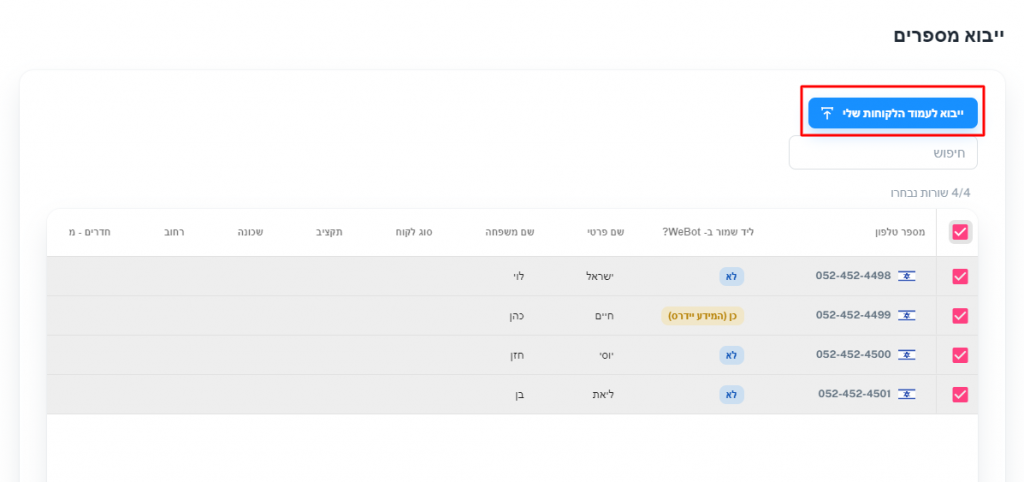
נסמן את כל הטלפונים ונלחץ על "ייבוא לעמוד הלקוחות שלי"
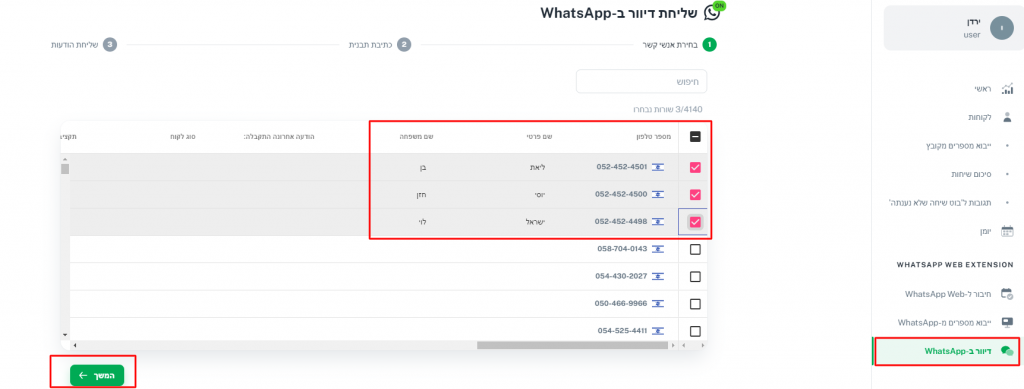
כדי לשלוח את ההודעות צריך לעבור לאזור "דיור ב WhatsaapWeb" ולסמן את המספרים הרלוונטים
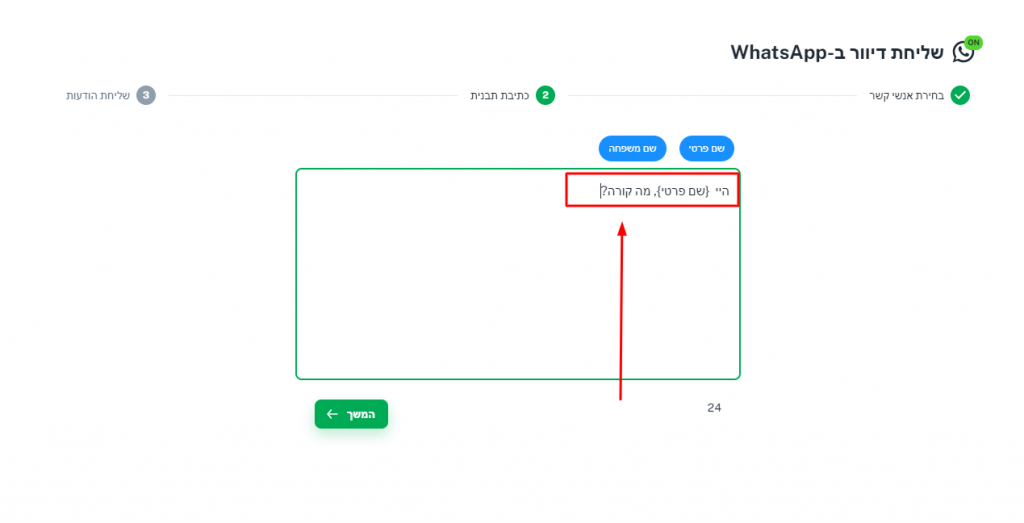
נרשום את ההודעה ונלחץ על "שם פרטי" במידה ונרצה לצרף את שם הלקוח.

הגענו למסך האחרון שליחת דיוור בWhatsaapWEB. במסך זה אפשר לראות תצוגה של ההודעה. צריך לאשר שלא עושים ספאם עם המערכת, ולאחר מכן ניתן ללחוץ על שליחה
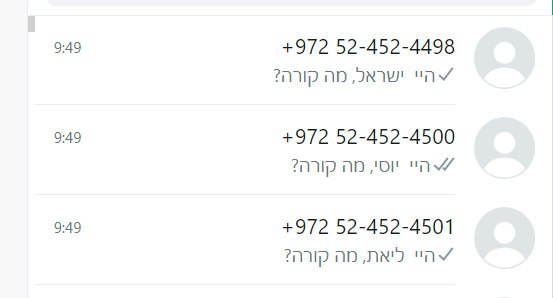
כמו שרואים פה כל לקוח קיבל את ההודעה עם שמו הפרטי בצורה אוטמטית.
שיהיה בהצלחה!